- トップ>
- DW CS5 の使い方>
- 新規サイトの設定方法
Dreamweaver CS5 の新規サイト設定
メニューバー「コマンド」に続いて、メニューバー「サイト」の機能です。Adobe Dreamweaver CS5(アドビ ドリームウィーバー CS5)の使い方を確認します。
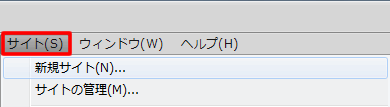
メニューバー「サイト」の新規サイトは、新しいサイトを定義する機能です。
実際に新しいサイトを定義してみたいと思います。
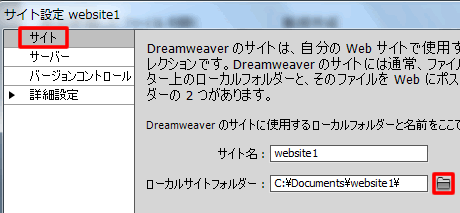
サイト/新規サイトを選択すると、サイト設定ダイアログボックスが表示されます。
上の画像のように、サイト名とローカルサイトフォルダーを設定します。
サイト名は任意の名前です。ここではフォルダ名と同じく「website1」としました。
ローカルサイトフォルダーには、ご自身のパソコンに保存されている「website1」のフォルダーを選択します。
フォルダー参照のボタンを選択して、ルートフォルダーの選択ダイアログボックスを表示します。
「website1」をダブルクリックして、フォルダーの中を表示します。
ダイアログボックスの選択ボタンをクリックします。
サイトの設定が完了しました。
スポンサーリンク
サーバーを設定します。
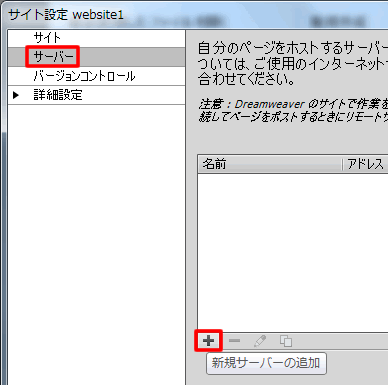
サーバーに切り替えて、新規サーバーの追加(+ボタン)を選択します。
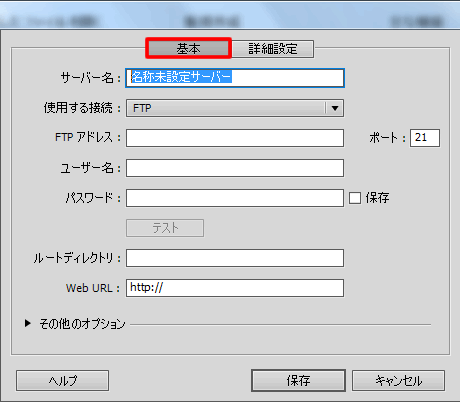
基本設定の画面が開きます。
基本設定にレンタルサーバーの情報を入力します。
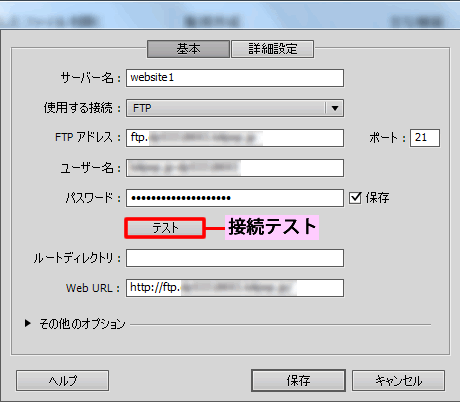
サーバー名には、任意のサーバー名を記入します。ここでは「website1」としました。
使用する接続は、FTP(エフティーピー)を選択しました。
FTP アドレスには、サーバー情報の FTP サーバーを記入します。(同時に Web URL も設定されます)
ブラウザからコピー&ペーストすると、簡単に記入できます。
ユーザー名には、FTP アカウントを記入します。
パスワードには、FTP パスワードを記入します。
記載項目が分からない場合は、レンタルサーバーのマニュアルをご覧ください。
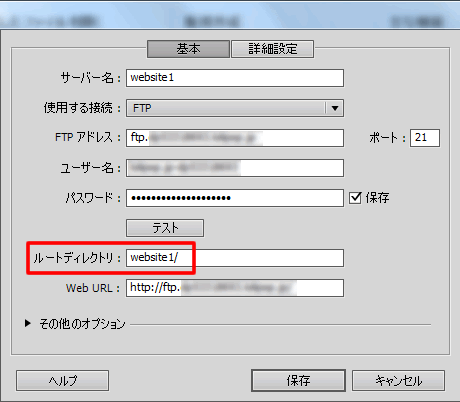
レンタルサーバーの一番上の階層にアップロードするのではなく、「public_html」や「ご自身で設定したフォルダー」にアップロードする場合は、ルートディレクトリの設定も必要です。
ルートディレクトリとは、最上層のディレクトリのことです。
ルートディレクトリには、アップロード先のフォルダーの名称を記入します。
今回は「website1」というフォルダーにアップロードするので、上の画像のように「website1」と記入しました。※スラッシュ(/)は自動で入ります。保存して再度開くと、スラッシュが表示されます。
ルートディレクトリの設定をしないと、目的のフォルダーにアップロードできません。
目的のフォルダーにアップロードできない場合は、ルートディレクトリの設定を行って下さい。
※レンタルサーバーの一番上の階層にアップロードする場合は、ルートディレクトリの設定は必要ありません。ルートディレクトリの項目は、空白で結構です。
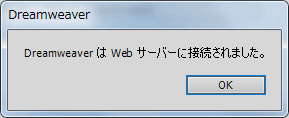
テストのボタンを選択して「Dreamweaver は Web サーバーに接続されました」と表示されれば、サーバーの設定は完了です。
保存を選択して、設定を完了します。
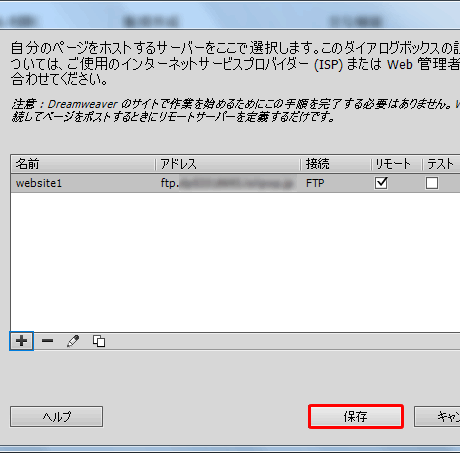
サイト設定ダイアログボックスを、保存を選択して閉じます。
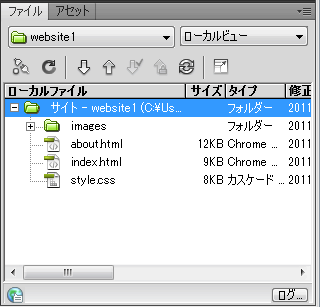
ファイルパネルに、新規サイト「website1」が表示されます。
ファイルパネルでは、リモートサーバーへの接続やファイルのアップロードなどを行います。
スポンサーリンク